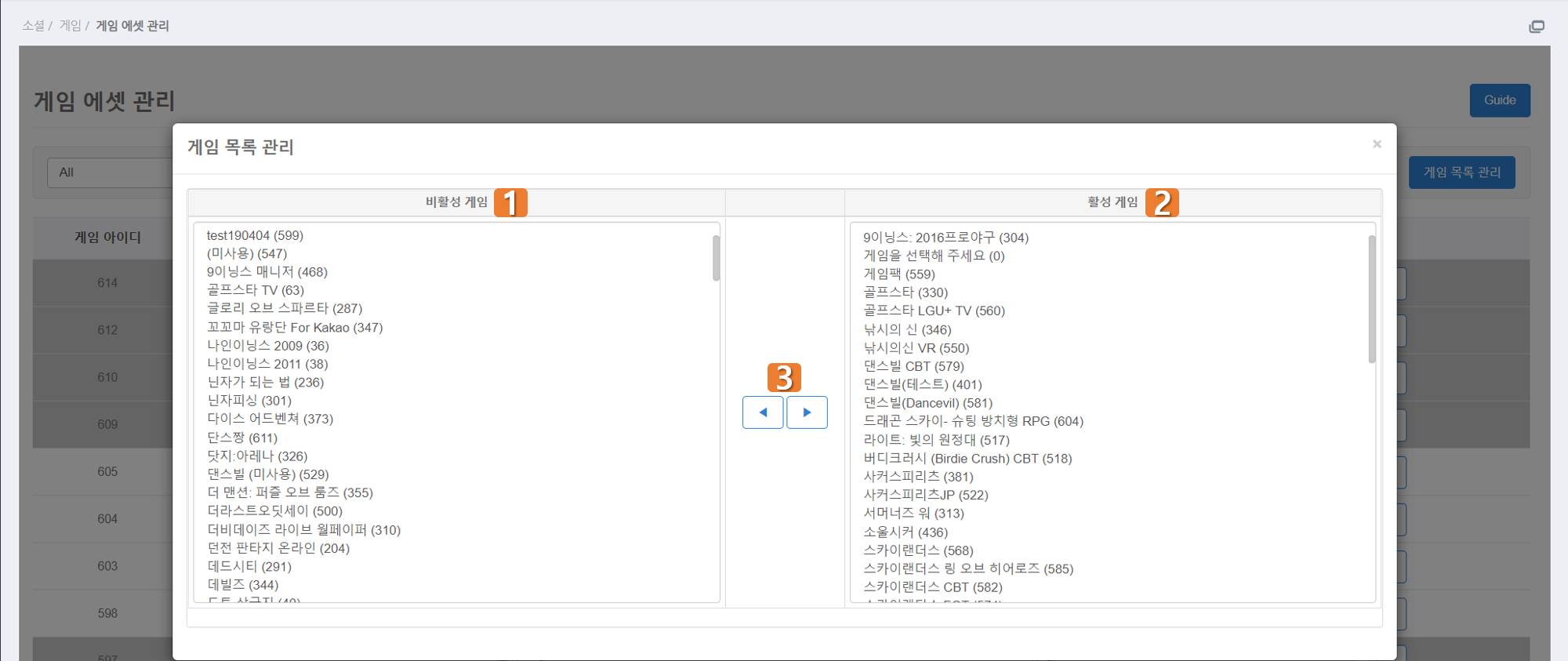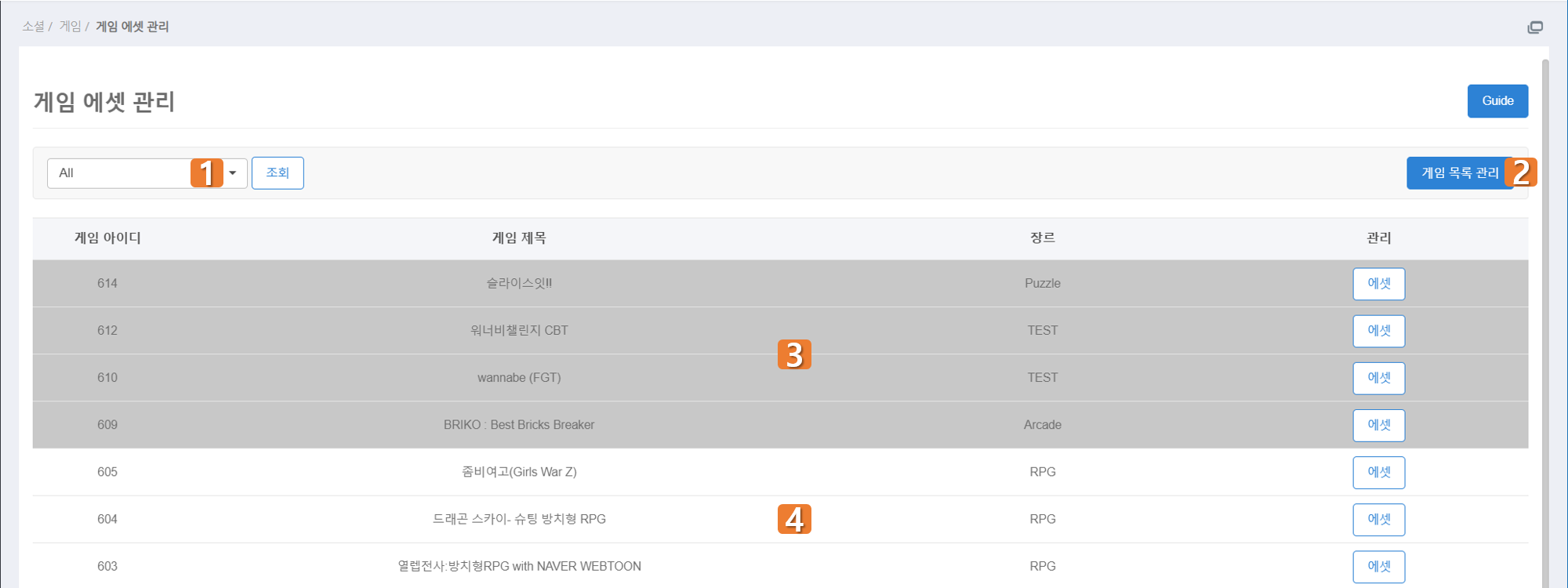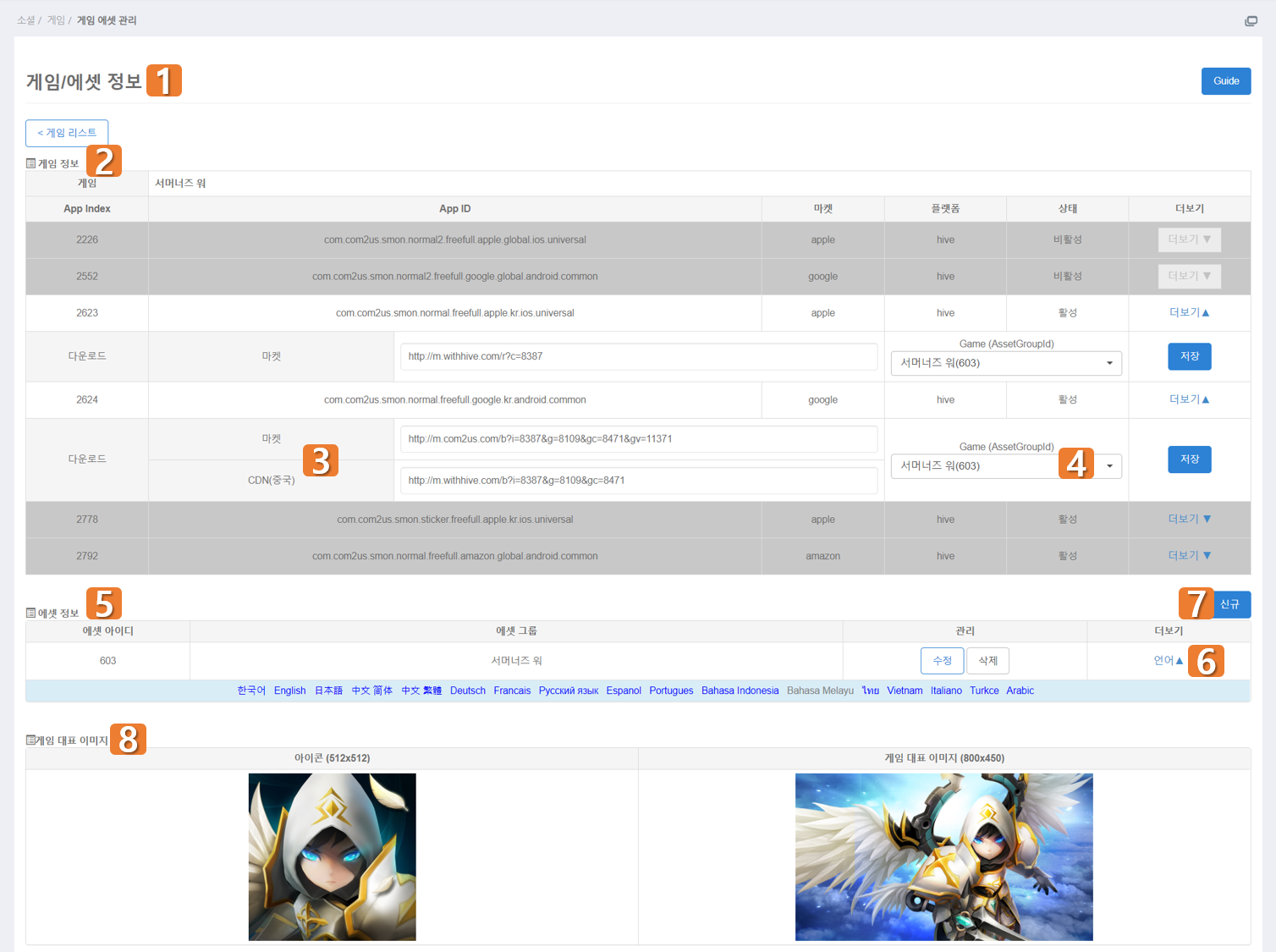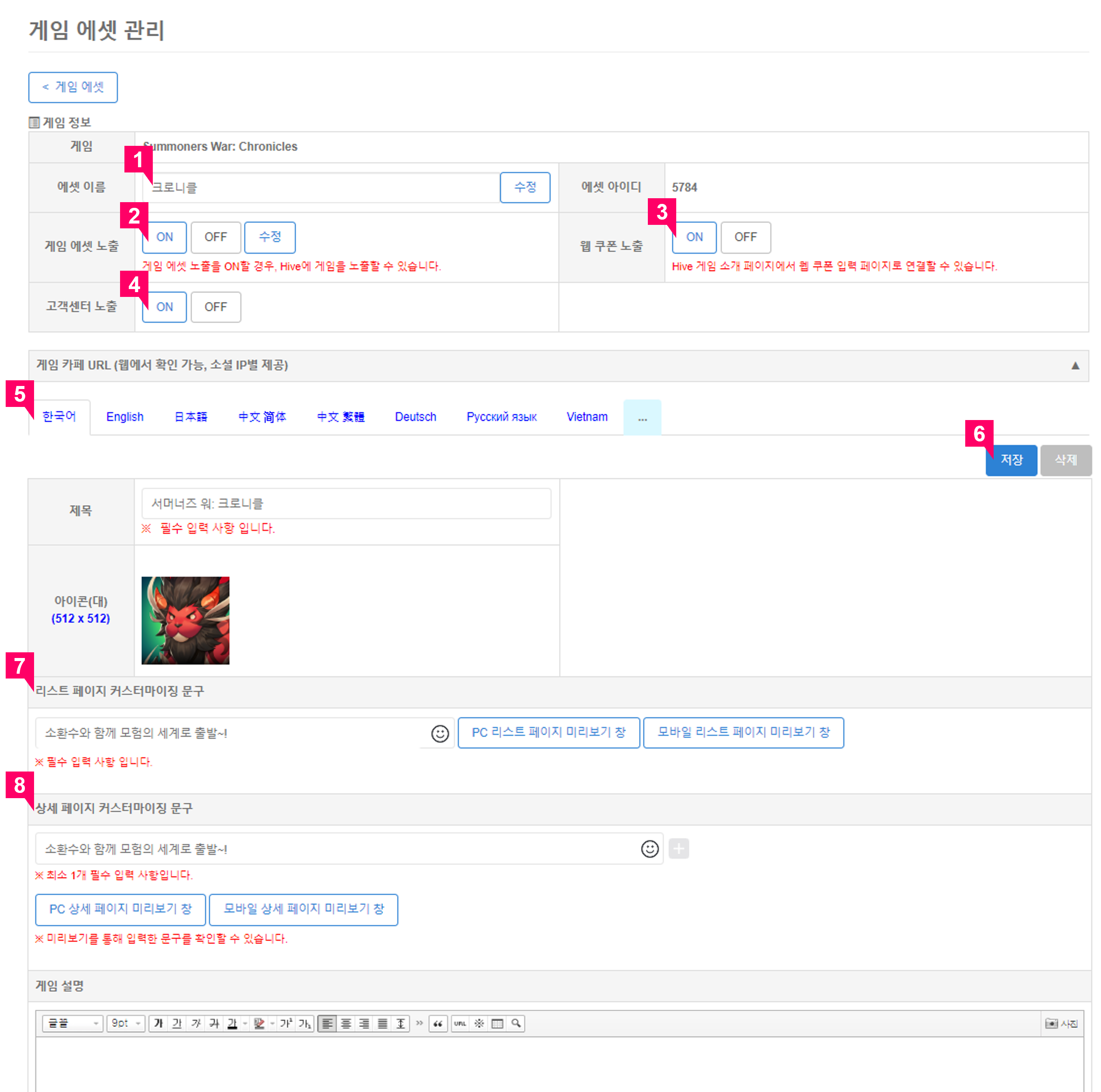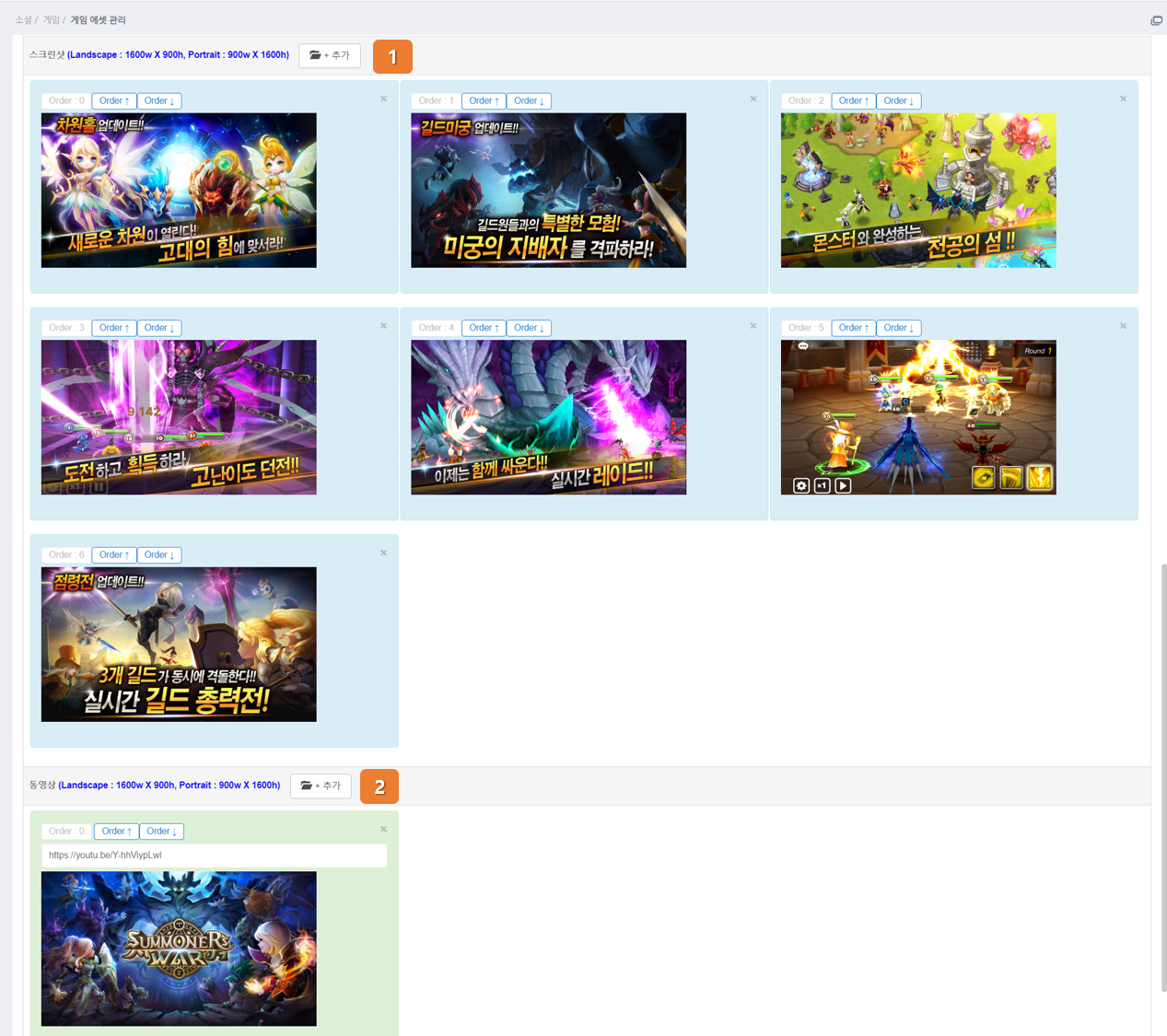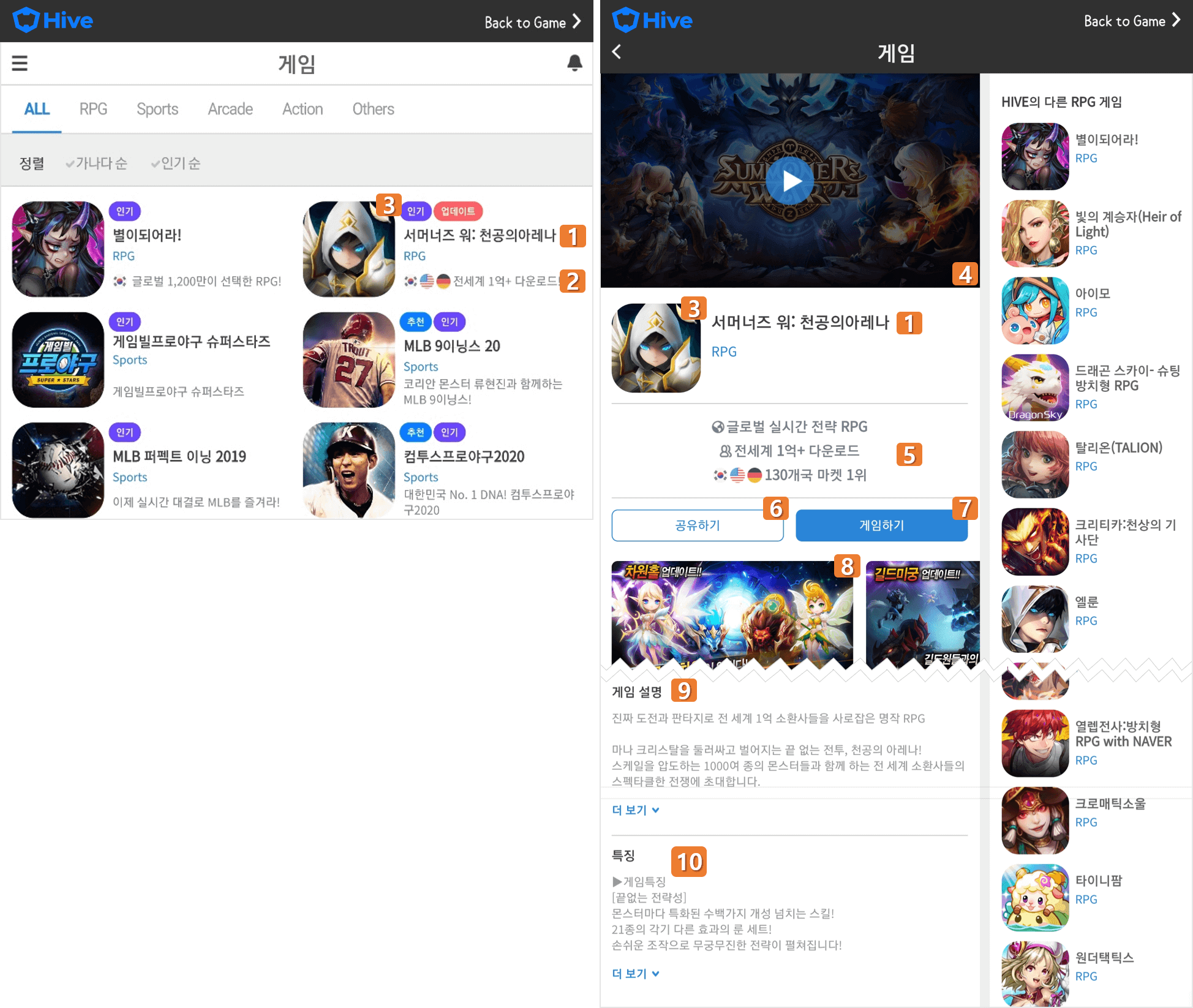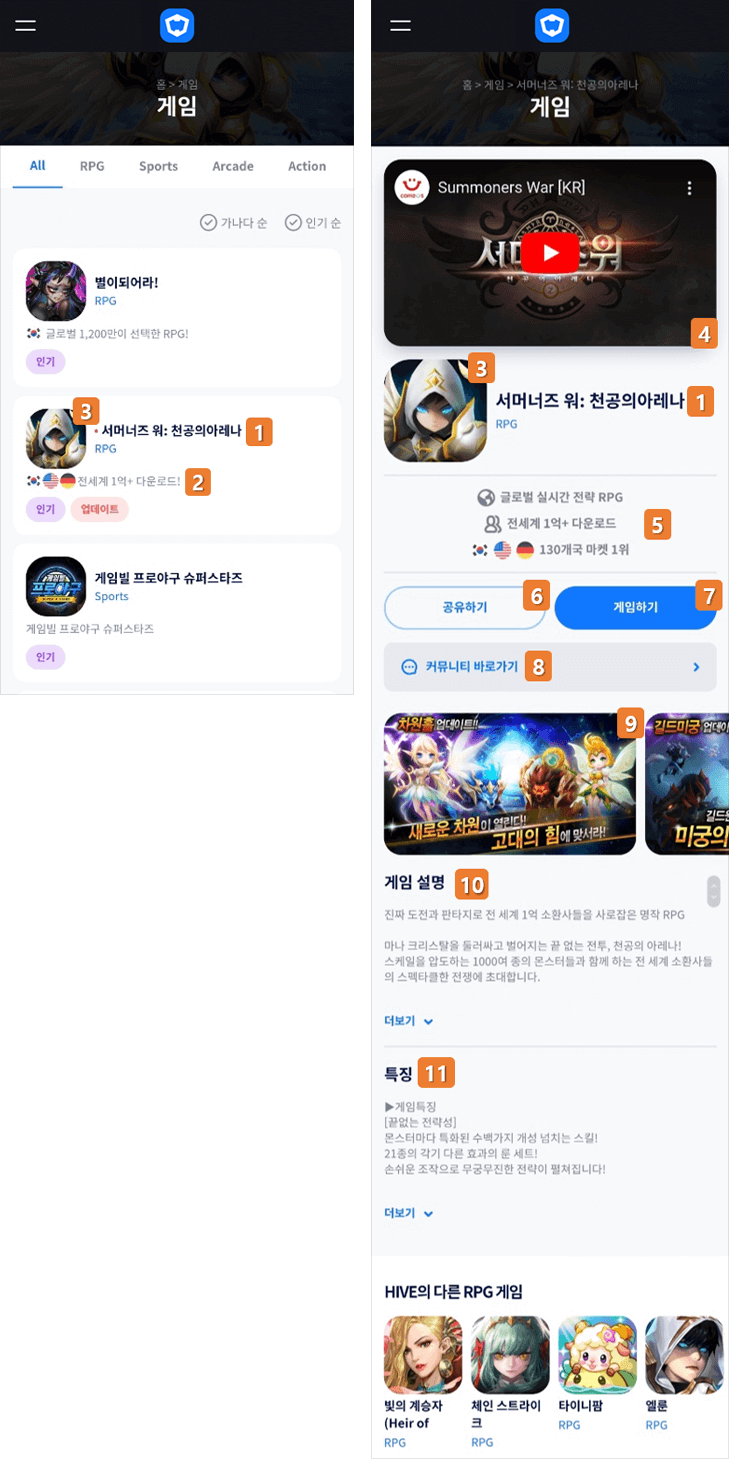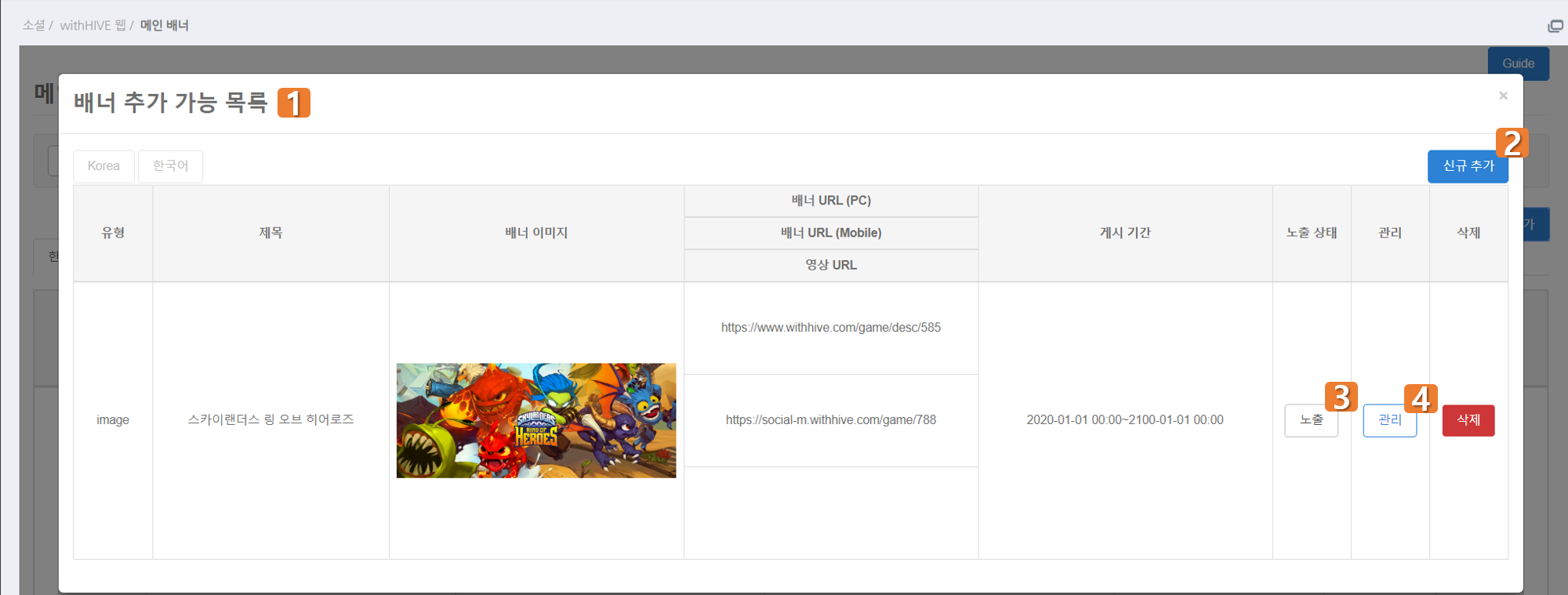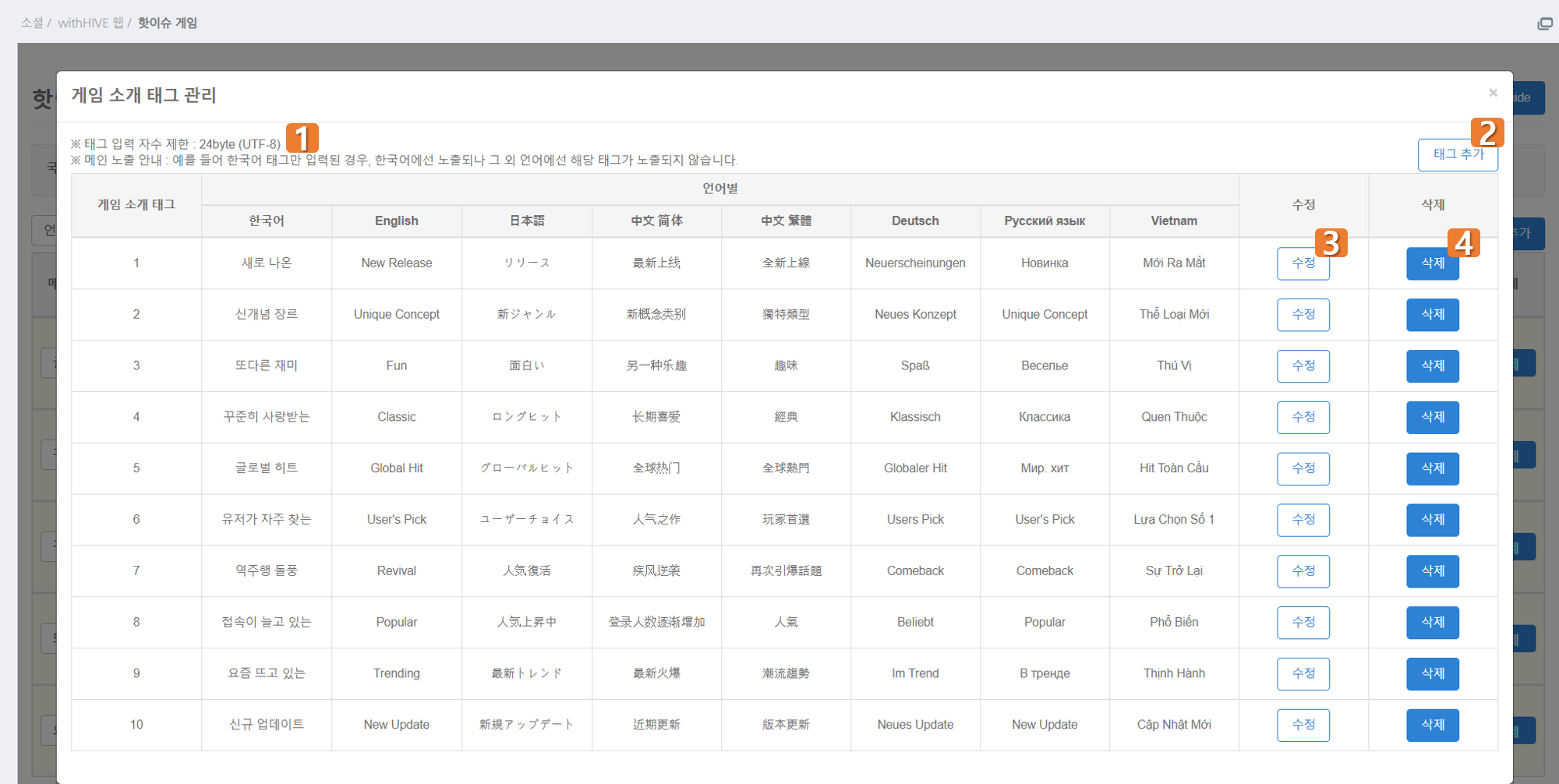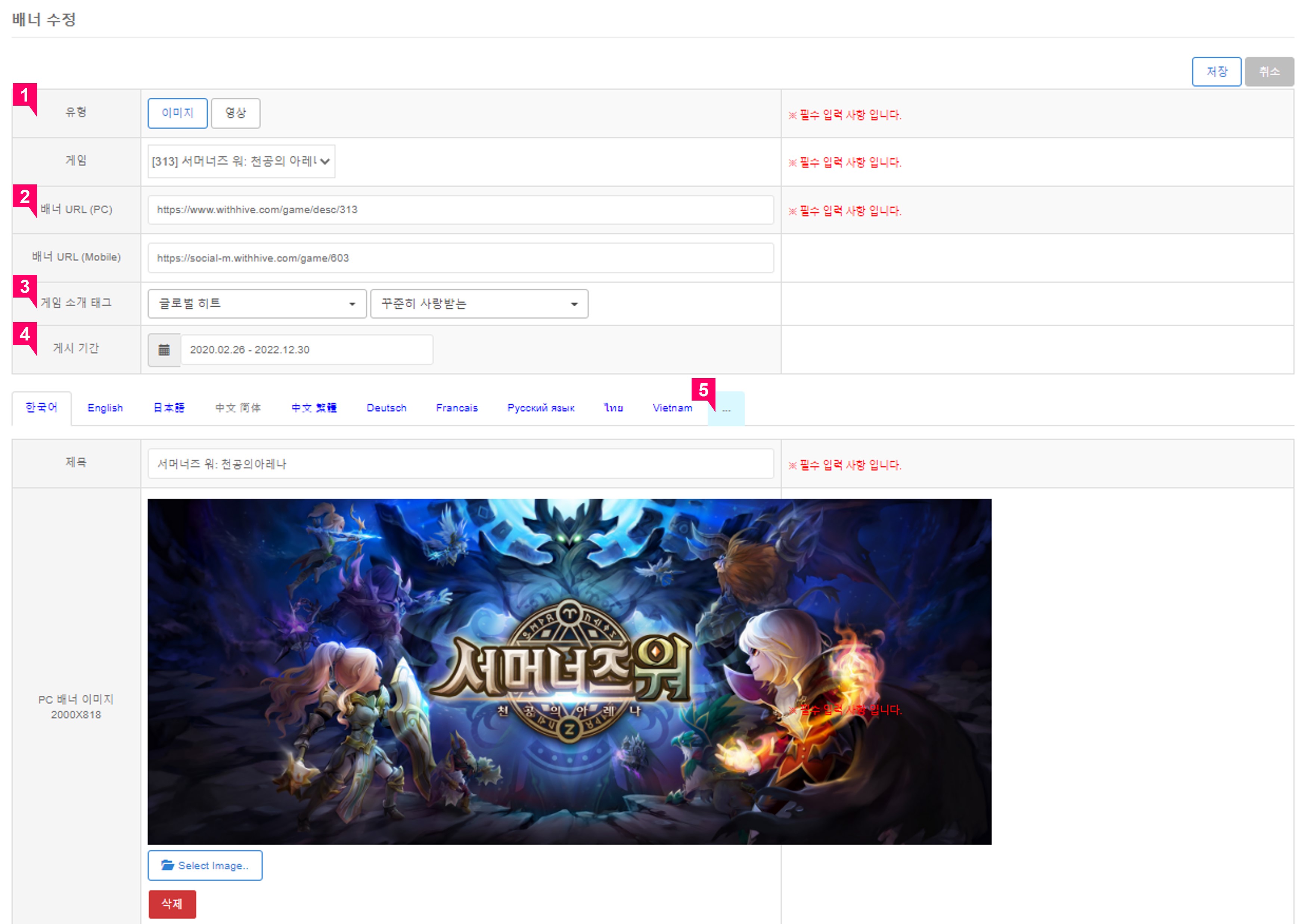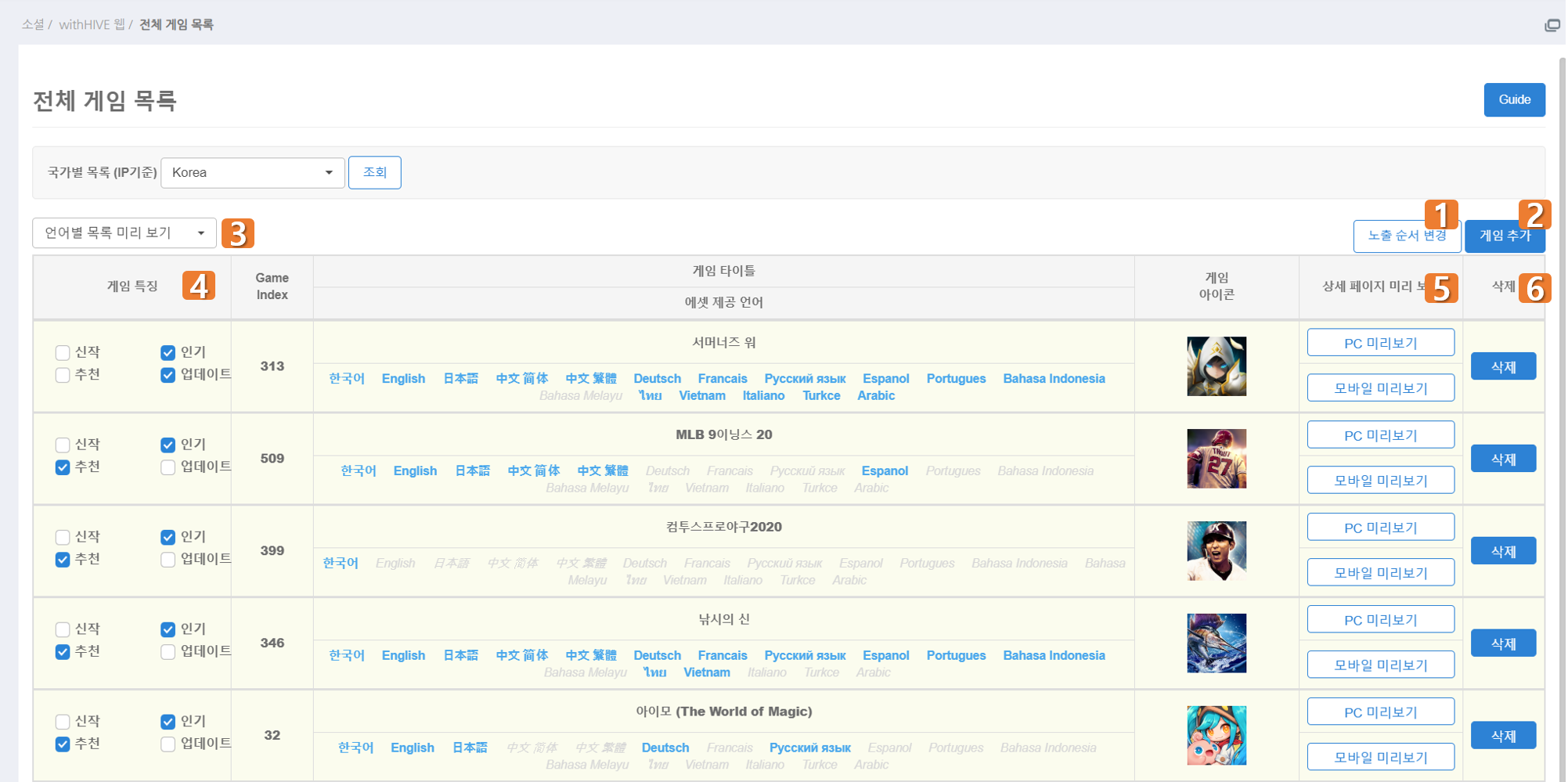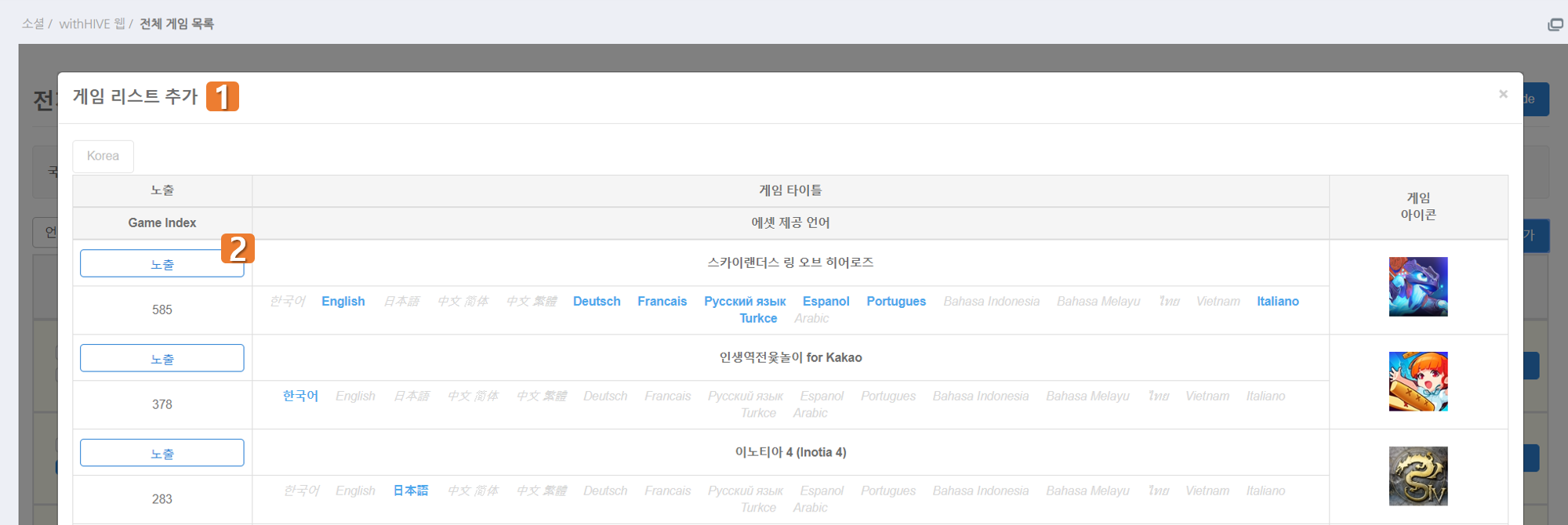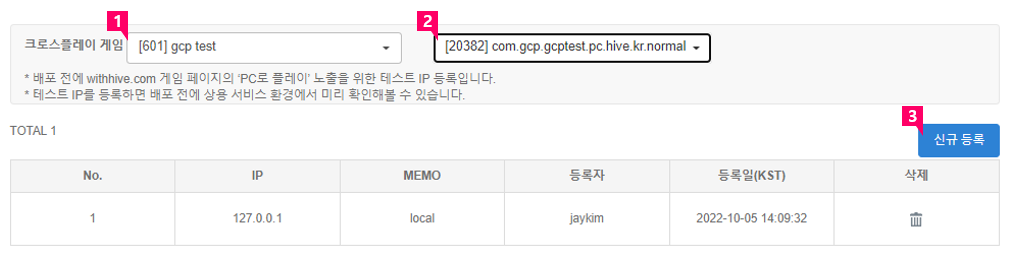Game
소셜의 Hive 게임즈 메뉴는 게임 소개 및 공지사항, Hive 게임즈 관리 (메인 배너, 게임 목록) 등의 기능을 제공합니다. 게임 에셋 관리를 통해서 언어별(소셜 8개언어 지원)로 에셋을 관리할 수 있으며, 마켓/커뮤니티 링크도 입력할 수 있습니다. 이외에도 무엇보다 게임에 필수적인 공지사항을 등록할 수 있습니다.
주요기능¶
- 게임 소개, 홍보 영상 및 스크린샷, 마켓 및 커뮤니티 링크를 제공합니다.
- 게임별로 공지사항을 등록할 수 있습니다.
- Hive 게임즈 메인 배너 및 게임 노출 순서를 관리할 수 있습니다.
- 게임이 앱센터에 등록되어 있어야 본 메뉴를 활용할 수 있습니다.
게임 에셋¶
- 게임 에셋이란 Hive 플랫폼에 노출 될 게임의 정보 및 콘텐츠를 의미합니다.
- 게임 에셋의 구성은 언어별로 게임 타이틀, 소개 문구, 스크린샷, 설명, 동영상 등으로 구성됩니다.
- 콘솔 > 소셜 > Hive 게임즈 > 게임 에셋 메뉴에서 설정할 수 있습니다.
게임 목록 관리¶
- 게임 목록 관리는 게임 에셋 관리 메뉴 내에 존재하며, 게임 에셋 관리 및 Hive 게임즈의 전체 게임 목록 설정에서 라이브 서비스 중인 게임만 노출할 수 있도록 설정하는 페이지입니다.
- 콘솔 > 소셜 > 게임 에셋 관리 메뉴 내 '게임 목록 관리' 버튼에서 설정할 수 있습니다.
- 비활성 게임 리스트로, 게임 에셋 관리나 전체 게임 목록 설정에서 노출되지 않는 게임 리스트입니다.
- 활성 게임 리스트로, 게임 에셋 관리나 전체 게임 목록 설정에서 노출되는 게임 리스트입니다. 최초 게임 등록시에는 활성 게임으로 설정됩니다.
- 게임 선택 후, 화살표를 클릭하면 활성게임/비활성게임으로 설정할 수 있습니다.
게임 에셋 관리 리스트¶
- 장르별로 필터링이 가능합니다.
- 게임 에셋 관리 리스트 상에 게임이 노출되어있지 않은 경우, 우측 상단 게임 목록 관리 버튼을 통해 활성 게임으로 설정하면 게임 에셋 관리 리스트에서 해당 게임을 확인할 수 있습니다.
- 셀 색상이 회색인 경우, 게임 에셋이 등록되지 않은 상태입니다.
- 에셋 버튼 클릭 시, 해당 게임의 에셋 등록 및 매칭이 가능한 페이지로 이동합니다.
게임/에셋 정보¶
- 게임/에셋 정보 화면은 해당 게임 ID를 갖는 게임 정보(상단)와 에셋 정보(중앙), 게임 대표 이미지 (하단) 영역으로 구분됩니다.
- 게임 정보 영역은 해당 게임 ID에 연결되어 있는 App ID별 마켓 및 플랫폼 정보와 활성 상태를 보여주는 영역입니다.
- 하나의 AppID는 하나의 다운로드 URL을 가질 수 있습니다. 다운로드 URL에 해당 마켓의 URL을 입력합니다. 중국은 구글 플레이 접근이 불가하여, CDN으로 다운받을 수 있도록 다운로드 URL을 추가로 입력할 수 있습니다.
- 하나의 AppID는 하나의 게임 에셋에 매칭될 수 있습니다. 등록된 에셋 중 하나를 선택하여 매칭합니다.
- 에셋 정보 영역은 등록된 에셋의 기본 정보를 보여주며, 수정/삭제 버튼 클릭 시 상태 변경이 가능합니다.
- 언어별 등록 상태를 의미하며, 파란색은 등록된 언어/회색은 미등록된 언어를 의미합니다.
- 새로운 에셋을 등록 시 신규 버튼을 통해 등록합니다. 기존 에셋에서 언어만 추가등록할 경우, 5의 수정 버튼을 통해 진행합니다.
- 게임 대표 이미지 영역은 해당 게임 에셋과 연결된 게임 아이콘과 게임 대표 이미지를 확인할 수 있는 영역입니다.
- 본 이미지를 등록 또는 수정하려면 게임 대표 이미지의 경우, 앱센터 > 프로젝트 관리 > 프로젝트 상세 > 게임 에셋 탭에서 설정 가능합니다.
게임 에셋¶
- 에셋 이름을 지정 가능합니다. 운영의 편리함을 위한 것으로 실제 서비스에 노출되지 않습니다.
- 게임 에셋 노출 여부를 선택합니다. 'ON'을 설정하면 Hive 게임즈에 게임 에셋을 노출합니다. 수정버튼을 이용해 'ON'/'OFF' 상태를 수정할 수 있습니다.
- 웹에서 쿠폰을 입력할 수 있는 페이지로 연결할 버튼을 노출할 수 있습니다. 쿠폰 입력 페이지는 게임별로 자동 생성되기 때문에, 별도로 URL을 입력할 필요는 없습니다.
- 고객센터로 이동하는 버튼 노출 여부를 선택합니다.
-
언어탭을 이용해 각 언어별로 정보를 등록합니다. 소셜에서 제공하는 언어는 8개 언어이며, 게임에서 지원하는 언어라면 해당 언어의 에셋도 필수적으로 대응되는 것을 권장하고 있습니다. 언어 대응이 어려울 경우엔 영어로 대체하여 입력합니다.
Note
소셜 지원 언어: 한국어, 영어, 중문 간체, 중문 번체, 일본어, 러시아어, 독일어, 베트남어
-
각 언어별로 저장버튼을 눌러야합니다.
- 게임 리스트 페이지 기준 게임 소개문구를 작성합니다. 이모지를 활용해 문구를 작성할 수 있습니다. 반드시 등록 전에, PC/모바일 페이지 미리보기 창을 통해 문구 출력이 정상적으로 출력되고 있는지 확인 후 저장버튼을 눌러야 합니다.
- 게임 상세 페이지 기준 게임 소개문구를 작성합니다. 이모지를 활용해 문구를 작성할 수 있으며, 입력란은 최대 3개까지 추가할 수 있습니다. 반드시 등록 전에, PC/모바일 페이지 미리보기 창을 통해 문구 출력이 정상적으로 출력되고 있는지 확인 후 저장버튼을 눌러야 합니다.
- 스크린샷은 실제 마켓 에셋 그대로 활용 가능하고 개수 제한없이 등록 가능하나 최소 5개 이상 등록을 권장합니다. Order 버튼을 통해 순서 조정도 가능합니다.
- 동영상 썸네일 (인게임 필요) 또한 실제 마켓 에셋 그대로 활용이 가능하며, 1장만 등록이 가능합니다. 동영상 등록시엔 영상의 링크를 입력해야 합니다. (유튜브 또는 유쿠 링크를 권장합니다.)
실제 서비스 적용 예(인게임)¶
- 제목
- 리스트페이지 게임 소개문구
- 아이콘 소/대
- 동영상
- 상세페이지 게임 소개문구
- 상세페이지 URL 공유
- 앱 마켓 연결
- 스크린샷
- 게임 설명
- 게임 방법
실제 서비스 적용 예(모바일 웹)¶
- 제목
- 리스트페이지 게임 소개문구
- 아이콘 소/대
- 동영상
- 상세페이지 게임 소개문구
- 상세페이지 URL 공유
- 앱 마켓 연결
- 게임 커뮤니티
- 스크린샷
- 게임 설명
- 게임 방법
메인 배너¶
- Hive 게임즈 최상단 중앙에 노출되는 배너를 등록할 수 있습니다.
- 콘솔 > 소셜 > 메인 배너 메뉴에서 설정할 수 있습니다.
메인 배너 목록¶
- 배너는 이미지 1장을 등록해야 하며, 배너 연결 링크를 PC/모바일 따로 할 경우 각각 등록이 가능합니다. 동일한 연결 링크를 쓸 경우 PC URL부분만 입력하면 됩니다.
- 소셜에서 지원하는 IP별로 메인 배너를 등록, 관리할 수 있습니다.
- 클릭 시, 게임 소개 태그 관리 창이 활성화됩니다.
- 노출 순서 변경 버튼을 클릭, 드래그를 하여 배너 간 순서 조정이 가능합니다.
- 배너 추가 버튼을 클릭하여 '배너 추가 가능 목록' 페이지를 확인할 수 있습니다.
- 배너의 유형은 영상형, 이미지형으로 나뉩니다. 영상형의 경우 영상 연결 링크가 따로 있는 배너를 의미합니다.
- 메인 배너 상단에 표기되는 게임 소개 태그입니다. (2개까지 가능)
- 각 배너별로 제목 설정을 해야 합니다.
- 미노출 버튼을 클릭하여 해당 배너를 '현재 노출 중인 배너 목록'에서 제외하고, '배너 추가 가능 목록' 페이지로 내릴 수 있습니다.
- 관리 버튼을 클릭하여 배너를 확인 및 수정할 수 있습니다.
배너 추가 가능 목록¶
- "저장"은 됐으나, 현재 노출은 되고 있지 않은 "노출 대기중인 배너 목록"페이지입니다.
- 신규 추가 버튼 클릭시, '배너 추가 가능 목록' 외에 신규 배너를 등록할 수 있습니다.
- 노출 버튼 클릭시, '배너 추가 가능 목록'에서 '현재 노출 중인 배너 목록'으로 이동합니다.
- 관리 버튼 클릭시, 배너를 확인 및 수정할 수 있습니다.
게임 소개 태그 관리¶
- 태그 입력 자수 제한이 있어 UTF-8 기준 24byte까지 태그 입력을 할 수 있습니다.
- 태그 추가 버튼 클릭 시, 태그를 추가할 수 있으며 한국어 태그의 경우 필수적으로 입력이 되어야 합니다.
- 수정 버튼 클릭 시, 태그 수정이 가능합니다.
- 삭제 버튼 클릭 시, 태그가 삭제되며, 사용 중인 태그의 경우 태그가 자동 해제됩니다.
배너 추가/수정¶
- 배너 유형을 선택할 수 있습니다. 영상형 배너를 선택할 경우, 영상 URL을 입력해야 합니다.
- 배너 연결 링크를 PC/모바일 따로 할 경우 각각 등록이 가능합니다. 동일한 연결 링크를 쓸 경우 PC URL부분만 입력하면 됩니다. (링크 URL을 입력한 경우, 이미지가 반드시 저장되어야 합니다.)
- 클릭 시, 메인 게임 소개 태그 설정이 가능합니다. (2개까지 선택 가능)
- 배너의 노출 기간을 설정할 수 있습니다.
- 개별 언어탭에 해당하는 배너 이미지를 선택하고, “최종적으로” 저장을 눌러 배너 등록을 마칩니다.
게임 목록 관리¶
- IP기준에 맞춰 인게임, 웹 상에 노출할 게임과 우선순위를 설정합니다.
- 다른 회사의 게임 우선순위와 동일한 경우에는 게임 인덱스 역순으로 노출됩니다.
- 콘솔 > 소셜 > 전체 게임 목록 메뉴에서 설정할 수 있습니다.
게임 목록¶
- 클릭 시, 드래그를 통해 게임 목록에서 순서를 변경할 수 있습니다.
- 클릭 시, 게임 리스트 추가 창이 활성화됩니다.
- '언어별 리스트 보기'를 활용해, 각 IP별 소셜 제공언어(예시: 한국IP x 한국어)에 해당되는 게임 목록을 게임 리스트 페이지 미리보기창으로 확인할 수 있습니다. 단, 게임 에셋에 해당 언어가 등록되어 있지 않다면 게임 리스트 페이지에 노출되지 않습니다.
- 클릭 시, 게임 특징 설정이 가능합니다. (2개까지 선택 가능)
- 우측 미리보기 버튼을 클릭 시, PC/모바일 게임 상세페이지를 미리보기할 수 있습니다.
- 클릭 시, 해당 IP 게임 목록에서 게임이 더이상 노출되지 않습니다.
게임 리스트 추가¶
- 상단의 게임 목록 화면에서 추가 버튼을 클릭하면, 목록에 추가 가능한 게임 목록(등록된 에셋이나, 해당 IP 게임목록에 추가되지 않은 게임)을 확인할 수 있습니다.
- 노출 버튼 클릭 시, 게임 목록에 노출됩니다
‘PC로 플레이’ 테스트 IP¶
- 등록한 테스트 IP로 Hive 게임즈에 접근할 경우, 게임 페이지의 ‘PC로 플레이’ 버튼이 활성화됩니다.
- 단, AppID의 마켓이 MacAppStore, MicrosoftStore, HiveStore이어야 합니다.
- 테스트 IP에서는 게임의 라이브 상태와 상관없이 선택한 AppID의 크로스플레이 게임을 다운로드할 수 있습니다.
테스트 IP 목록¶
- Windows 또는 macOS인 AppID를 가진 게임만 목록에 보입니다.
- 선택한 게임에서 운영체제가 Windows 또는 macOS인 AppID만 노출됩니다. AppID를 선택하면, 테스트 IP를 추가할 수 있습니다.
- 신규 등록 버튼 클릭 시, 테스트 IP 등록 팝업이 뜹니다.
- 테스트 IP를 추가하면, 등록된 내용이 목록에 보입니다.